Як зробити автооновлення сторінки в яндекс-браузері. Як увімкнути автооновлення сторінки у браузері Google Chrome Автооновлення у Firefox
Іноді з'являється необхідність робити періодичне оновлення сторінок у браузері, наприклад, у розробників сайтів є постійна потреба. Щоб браузер автоматично оновлював сторінку, можна написати міні-скрипт на jQuery, що дуже довго і не кожному під силу. Можна зробити простіше і налаштувати оновлення в будь-якому сучасному браузері всього за пару хвилин. У цій статті ми розглянемо, як зробити цю функцію в Google Chrome, Yandex Browser, Mozilla Firefox та Opera.
Автооновлення в Google Chrome та Яндекс Браузер
Ці два браузери мають загалом однаковий функціонал та інтерфейс. В обох браузерах підуть розширення каталогу розширень від Google. Заходимо в каталог від Google за посиланням https://chrome.google.com/webstore/category/apps. Він виглядає так:
Всі програми, розміщені в цьому веб-магазині, абсолютно сумісні з браузером Яндекса. Далі завантажуємо та встановлюємо у браузері веб-додаток Easy Auto Refresh. Також можна користуватися ChromeReload - ця програма має схожий функціонал з Easy Auto Refresh, але вона більш сумісна з Google Chrome. Ось як виглядає це розширення в каталозі:

Натисніть кнопку «встановити», після чого програма сама встановити на ваш браузер. Потім вибираєте з яким інтервалом вам необхідно оновлювати сторінку (в секундах) та натискаєте "старт". Щоб зупинити автооновлення, потрібно натиснути «стоп». Автооновлення буде виконано на тій сторінці, де ви робили налаштування розширення в останній раз.

Автооновлення в Mozilla Firefox
Гнучкий браузер, що легко настроюється. У самому браузері немає вбудованої функції оновлення сторінок, але її можна зробити за допомогою розширень. Переходимо в меню браузера, шукаємо «доповнення», потім у пошуку вбиваємо ReloadEvery та встановлюємо його. Браузер сам виконає установку та попросить перезапуститись.

Коли розширення стало повністю функціональним, можна налаштовувати автооновлення сторінки. Для цього клацніть правою кнопкою миші на потрібній вкладці, у меню оберіть «автооновлення», вкажіть потрібний інтервал і натисніть «включити».

Автооновлення в Opera
У старих версіях цього браузера є вбудована функція оновлення сторінок, в новій же версії така функція не передбачена. Якщо у Вас стара версія браузера, то просто клацніть правою кнопкою миші по потрібній вкладці в браузері і в меню виберіть пункт «автооновлення» або «reload every», потім зробіть всі необхідні налаштування і включити автооновлення.
Якщо у Вас стоїть Opera нової версії, робити відкат до старої версії не варто. Щоб автооновлення сторінок стали доступними у вашій версії, потрібно зайти в офіційний каталог розширень браузера (за цим посиланням https://addons.opera.com/ru). Шукаємо та встановлюємо розширення Super Auto Refresh.

Для того, щоб завантажити Auto Refresh Plus, дотримуйтесь простих інструкцій.
- Щоб завантаження інсталяційного файлу почалося, натисніть на синю кнопку "Завантажити з сервера", розташовану трохи вище.
- Після цього сервер підготує і перевірить інсталяційний файл на наявність вірусів.
- Якщо файл не заражений і з ним все гаразд, з'явиться сіра кнопка "Завантажити".
- Натиснувши кнопку «Завантажити», почнеться завантаження файлу на Ваш комп'ютер.
Ми не просимо Вас проходити нудний процес реєстрації або надсилати якісь СМС для підтвердження. Просто завантажуйте та користуйтеся на здоров'я =)
Як встановити Auto Refresh Plus
Для встановлення програми дотримуйтесь простих інструкцій, які застосовуються до більшості програм.
- Запустіть завантажений файл, натиснувши на нього подвійним натисканням. Всі файли встановлення взяті з офіційних сайтів розробників.Остання дата оновлення файлу Auto Refresh Plus версії 1.8.9.21 було 10 січня 2017 року о 8:04.
- У вікні прийміть ліцензійну угоду. Також ознайомитись з ліцензійною угодою можна і на офіційному сайті розробника програми.
- Виберіть потрібні компоненти, які бажаєте встановити. Заберіть галочки, які можуть стояти для встановлення додаткових програм.
- Виберіть папку на комп'ютері, куди хочете встановити програму. У більшості випадків програма автоматично вибирає папку, наприклад у Windows це C: Program Files
- На завершення менеджер установки програми може запропонувати створити "Ярлик на робочому столі" або "Течку в меню пуску".
- Після цього розпочнеться процес установки. Після завершення менеджер установки може попросити перезавантажити комп'ютер для коректнішої роботи програми.
Іноді у веб-розробників виникають ситуації, в яких необхідно автоматично оновлювати сторінку через заданий інтервал часу. Для досвідчених гуру програмування це не є проблемою, оскільки будь-який спеціаліст JQuery може запросто написати скрипт автооновлення та впровадити його у вихідний текст. Але як бути тим, чиї знання в JavaScript не настільки глибокі?
На щастя, спеціально для цього було розроблено ряд розширень для популярних браузерів на основі Chromium. Ці невеликі утиліти доступні для встановлення з Інтернет-магазину Chrome абсолютно безкоштовно. Після інтеграції з браузером програми дозволяють кілька кліків запустити автоматичне оновлення сторінок з можливістю точного налаштування інтервалу.
Де взяти та як встановити Easy Auto Refresh?
Як і згадувалося раніше, утиліта абсолютно безкоштовна і доступна для встановлення будь-якому, хто бажає з магазину розширень хром. Щоб успішно інтегрувати доповнення до свого браузера, необхідно виконати кілька кроків:
- У рядок пошуку введіть Easy Auto Refresh і натисніть Enter;
Коли програма встановиться, у новій вкладці автоматично відкриється сторінка офіційного сайту Easy Auto Refresh із пропозицією придбати розширену ліцензію, а на панелі розширень з'явиться новий значок.
 Тепер для запуску автооновлення сторінки достатньо ввести необхідний інтервал у секундах та натиснути на зелену кнопку "Start". Для більш розвинених користувачів розробники передбачили такі додаткові функції, як оновлення всіх вкладок, автоочищення кешу, випадковий інтервал та інші. На жаль, всі ці можливості доступні лише після придбання платної ліцензії.
Тепер для запуску автооновлення сторінки достатньо ввести необхідний інтервал у секундах та натиснути на зелену кнопку "Start". Для більш розвинених користувачів розробники передбачили такі додаткові функції, як оновлення всіх вкладок, автоочищення кешу, випадковий інтервал та інші. На жаль, всі ці можливості доступні лише після придбання платної ліцензії.
Де взяти та як встановити Auto Refresh Plus?
Даний додаток мало відрізняється за функціоналом від попереднього, проте має місце як гідна альтернатива. Щоб отримати Auto Refresh Plus, необхідно зробити таке:
- Перейдіть в магазин розширень Google;
- У рядок пошуку введіть Auto Refresh Plus і натисніть Enter;
- Знайдіть програму у списку результатів праворуч і натисніть кнопку «Встановити»;
- Підтвердьте операцію у діалоговому вікні та дочекайтеся завершення інсталяції.
 Після встановлення на панелі розширень з'явиться нова іконка. Корисною особливістю Auto Refresh Plus є можливість задати інтервал у годинах та хвилинах. Це означає, що вам не доведеться вираховувати на калькуляторі скільки секунд у тому чи іншому відрізку часу. В іншому функції програми практично ідентичні функціоналу попередника - достатньо вибрати інтервал і запустити автооновлення натисканням на кнопку.
Після встановлення на панелі розширень з'явиться нова іконка. Корисною особливістю Auto Refresh Plus є можливість задати інтервал у годинах та хвилинах. Це означає, що вам не доведеться вираховувати на калькуляторі скільки секунд у тому чи іншому відрізку часу. В іншому функції програми практично ідентичні функціоналу попередника - достатньо вибрати інтервал і запустити автооновлення натисканням на кнопку.
 Де знайти та як встановити Super Auto Refresh?
Де знайти та як встановити Super Auto Refresh?
Ще одна популярна програма для автоматичного оновлення сторінки. Для встановлення потрібно виконати вже знайомий ряд дій:
- Перейдіть в магазин розширень Google;
- У рядок пошуку введіть Super Auto Refresh і натисніть Enter;
- Знайдіть програму у списку результатів праворуч і натисніть кнопку «Встановити»;
- Підтвердьте операцію у діалоговому вікні та дочекайтеся завершення інсталяції.
 На жаль, дана утиліта не має такої гнучкості в налаштуванні, як її попередники. Super Auto Refresh не дає можливості вибрати інтервал автооновлення на власний розсуд. Натомість програма надає список деяких поширених значень, починаючи з 2 секунд і закінчуючи 60 хвилинами, що в окремих ситуаціях може створювати певні незручності.
На жаль, дана утиліта не має такої гнучкості в налаштуванні, як її попередники. Super Auto Refresh не дає можливості вибрати інтервал автооновлення на власний розсуд. Натомість програма надає список деяких поширених значень, починаючи з 2 секунд і закінчуючи 60 хвилинами, що в окремих ситуаціях може створювати певні незручності.
Editor Ratings:
Here’s a list of 5 Google Chrome auto refresh extensions which you can use for automatically refresh opened website. Всі extensions that we're gonna mention дозволить вам до set time intervals в яких веб-сайти є автоматично. Один дуже впевнений, що буде використовуватися для того, щоб розробити веб-сайти, створювати HTML з PSD для прикладу.
З auto refresh extensions, ви будете натиснути refresh at all, set it to auto refresh every few seconds and changes that you make are gonna be visible right away.
Auto Refresh Plus
Як ви можете бачити з кнопки вище, це auto refresh extension comes with refresh rate presets (5 , 10 seconds or 1, 5, 15 minutes).
Якщо ви хочете Chrome, щоб зменшити сторінку в певний час, є це. Натисніть кнопку checkmark next to input box down below and hit Start. Відмінний працював just fine for us.
Easy Auto Refresh
It might seem to an untrained eye that Easy Auto Refresh is just like all the other auto refresh extensions, але there's one key difference.
Далі бути доступним для відновлення вашого комп'ютера Easy Auto Refresh also allows you to clear cache at every refresh, which is quite useful for the previously mentioned web development, to make sure that cached files aren't being used to display the web
Super Auto Refresh
Super Auto Refresh has very fast setup. It's has setup that's quicker even than those of the previously mentioned extensions, and they aren't overly complicated. Що ви думаєте про те, що ви можете встановити веб-автомобільний рефрижератор з Super Auto Refresh.
Its icon is added to the address bar. Left натисніть на ньому і виберіть один з таймерів. That's it, auto refresh is active. Тільки drawback is that you cannot set a custom refresh interval.
Auto Refresh
Auto Refresh is also very simple. Натисніть на короткий час, ліворуч клацніть на його верхній правий значок значок і тип у значеннях для хвилин і секунд в usual dropdown menu що shows up.
Після того, як ви клацніть на Start button, timer буде з'ясувати Counting down the refresh time. Після timer goes to 0, website is gonna be refreshed.
Auto refresh actual webpage
З цією extension ви можете встановити регулярний період в секундах. Для того, щоб праворуч натиснути будь-де на веб-сайті та виберіть Auto refresh >> Options (set interval).
Once that you’ve set the refresh interval, правою кнопкою натиснути на кнопку і elect Enable refresh. Refresh is gonna be active as long as you have the tab open. Як ні, як ви натискаєте на різний tab, рішення є відключений, і ви gonna має натиснути його на використання.
Conclusion
З цих 5 auto refresh extensions для Chrome, ми зазначимо, що Easy Auto Refresn if you’re на web developer, і Auto Refresh if you want simplicity. Якщо ви маєте будь-які дописи, коментарі або запитання, post them в коментарі розділу нижче.




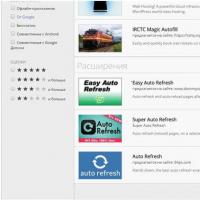 Як увімкнути автооновлення сторінки у браузері Google Chrome Автооновлення у Firefox
Як увімкнути автооновлення сторінки у браузері Google Chrome Автооновлення у Firefox Як налаштувати WIFI на ноутбуці?
Як налаштувати WIFI на ноутбуці? Способи створення образу iso на windows
Способи створення образу iso на windows Як дізнатися скільки оперативної пам'яті у вашому комп'ютері
Як дізнатися скільки оперативної пам'яті у вашому комп'ютері Телефон перестав швидко заряджатися, почав заряджатися погано — довго та повільно: що робити?
Телефон перестав швидко заряджатися, почав заряджатися погано — довго та повільно: що робити? Як скористатися шпаргалкою, щоб не помітив учитель?
Як скористатися шпаргалкою, щоб не помітив учитель? Оновити adobe flash player до останньої версії для Windows 7
Оновити adobe flash player до останньої версії для Windows 7